
很多时候,我们希望给某些文件夹加个密码,想要打开,必须输入密码才可以。
以此,保护自己的某些重要文件或是小秘密。
本文将通过两种方法,教大家如何给文件夹加密码。
方法一、手动实现
这种方法,以用批处理的办法实现,需要一定的动手能力,过程挺有趣的,适合对电脑比较熟悉的同学。
如果你对电脑不是很懂,也没关系,后面,还会给大家提供一种简单的办法。
正式开始:
首先创建一个文件夹,这其中将要放置以密码保护的子文件夹和用来处理的批处理文件。
文件夹创建之后,在其中建立一个文本文件,名字任意,因为它只是一个临时过渡文件,用完后我们会删除它。
在创建的文本文件中输入如下代码:
@ECHO OFF ::关掉无关显示
CLS ::清除屏幕闲杂信息
title 文件夹上锁工具 ::命名批处理标题
if EXIST "Control Panel.{21EC2020-3AEA-1069-A2DD-08002B30309D}" goto JIESHUO
if NOT EXIST Locker goto WJJCJ
:YON ::设定输入与确认模块
echo 确认要锁定这个文件夹吗(Y/N)
set/p "cho=>"
if %cho%==Y goto SHUODING
if %cho%==y goto SHUODING
if %cho%==n goto END
if %cho%==N goto END
echo 无效选择 ::显示选择无效
goto YON ::转回到判断模块
:SHUODING ::设定锁定功能的模块
ren Locker "Control Panel.{21EC2020-3AEA-1069-A2DD-08002B30309D}"
attrib +h +s "Control Panel.{21EC2020-3AEA-1069-A2DD-08002B30309D}"
echo 文件夹已被锁定 ::显示锁定信息
goto End ::转到结束模块
: JIESHUO ::设定解锁模块
echo 输入锁定文件夹的密码
set/p "pass=>" ::定义输入变量
if NOT %pass%==这里输入你的密码 goto WUXIAO ::判断密码的正确性
attrib -h -s "Control Panel.{21EC2020-3AEA-1069-A2DD-08002B30309D}"
ren "Control Panel.{21EC2020-3AEA-1069-A2DD-08002B30309D}" Locker
echo 文件夹成功解锁! ::成功解锁信息显示
goto End
:WUXIAO ::设置输入无效提示模块
echo 密码无效 ::密码无效显示
goto end
:WJJCJ ::创建文件夹的模块
md Locker ::创建文件夹的命令
echo 文件夹锁建立成功
goto End
:End ::结束模块
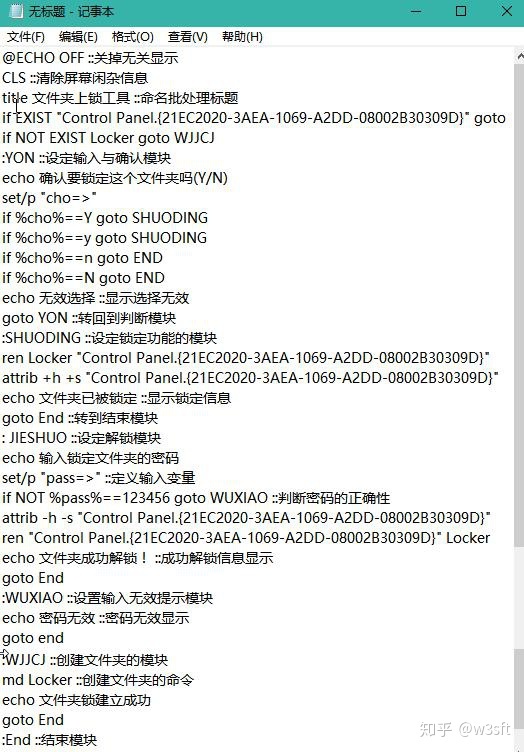
代码简要说明:
这是一段批处理代码,带Control命令的字串代表用控制面板创建一个不可见的文件夹;
attrib命令带+h和+s参数,可将其设置为系统和隐含属性,这将更加隐秘;
代码段中以冒号前置单词引导的每个分段,分别代表一个功能模块,如YON表示确认,SHUODING表示锁定,UNLOCK表示解锁,WJJCJ表示生成文件夹,SHIXIAO表示无效提示。
至此,任务即将完成。
在需要将敏感文件夹设置为用密码访问时,打开上述文件,在代码中找到“这里输入你的密码”字串,删除这个字串,然后输入你自己设置的密码(这里如123456)。
修改完毕后,将这个文档另存为“锁定文件.BAT”。删除原来的TXT文件,保留BAT文件以后使用。
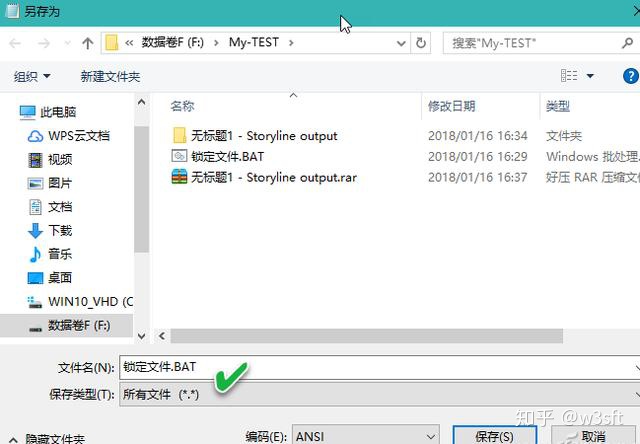
小提示:
在存盘时要选择文件类型为“所有文件*.*”。否则仍会被保存为TXT类型文件,将不能被执行。
双击创建的文件“锁定文件.BAT”,会立即自动创建一个名为“Locker”的文件夹,现在打开这个文件夹,然后将隐私文件保存进去。

之后,再双击“锁定文件.BAT”文件,便可看到命令对话窗口:
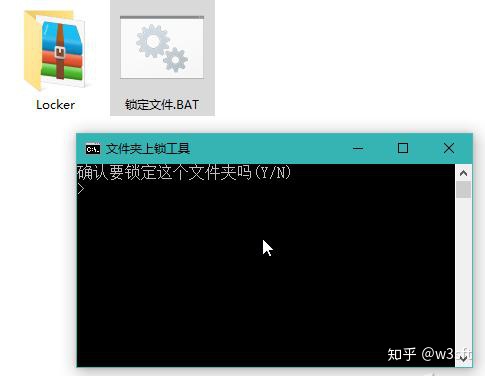
键入“Y”并按Enter键后,将自动以密码锁定刚才建立的文件夹,同时该文件夹会从眼前消失,现在只能看到有一个批处理文件了。
如果希望再次看到这个文件夹,再双击一遍“锁定文件.BAT”文件。但这次运行的结果是,需要先输入先前设定的密码,然后按下回车。

随后,我们看到保存隐私文件的“Locker”文件夹又出现了。
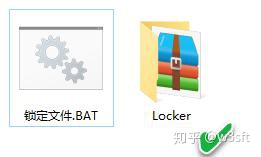
小技巧:忘掉密码怎么办?
如果忘记了密码,只要右击“锁定文件.BAT”文件,选择“编辑”,在打开的记事本文件中搜索“%pass%”,就可以看到自己设定的密码了。方法二、软件实现
有个小软件,叫:文件夹加密精灵。
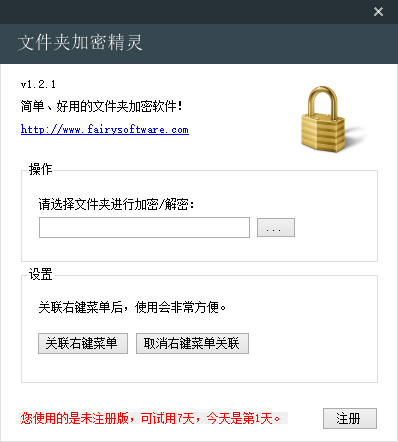
同样可以实现类似的效果,也是用于文件夹加密码的。
用起来就方便多了,简单的说,加密的时候,选择文件并设置密码。文件夹就打不开了。
解密的时候,输入正确的密码解密后,文件夹才能打开。
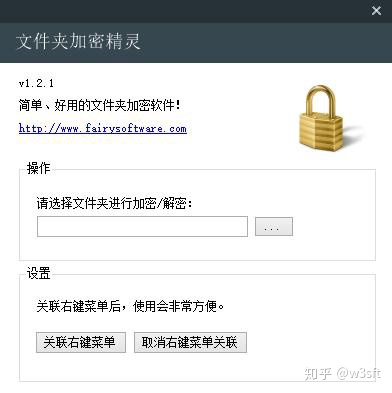
使用方法:
1、选择想要加密的文件夹,给其设置密码。
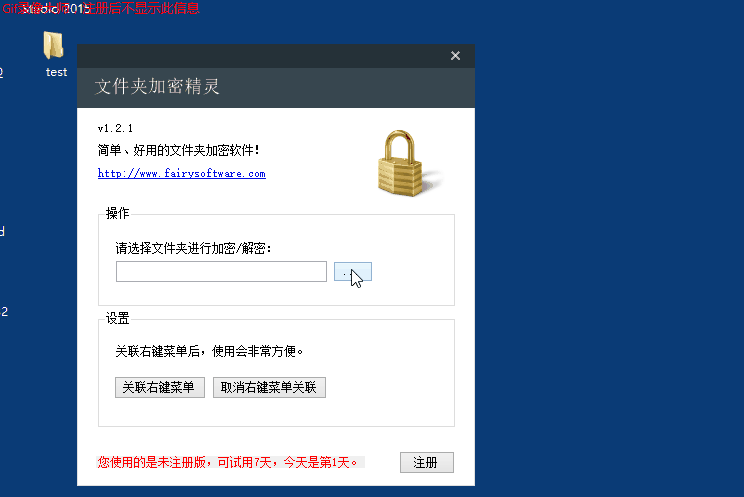
选择文件夹,并设定密码,进行加密。
加密后的文件夹将被加锁,不能被打开,只有输入正确的密码解密后才能打开。
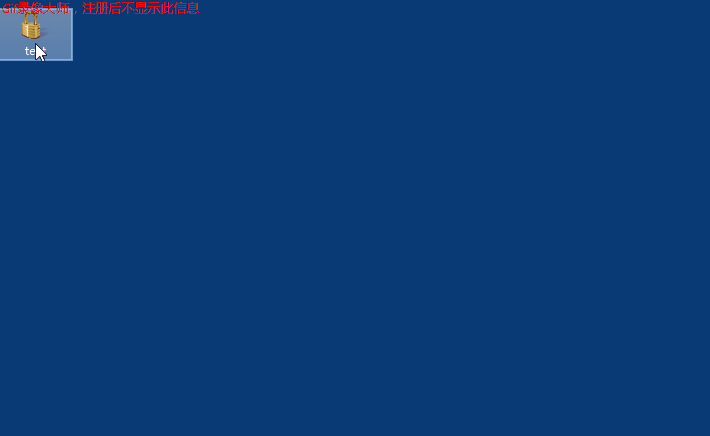
输入正确密码,解密后才能打开。推荐小技巧:
在软件中关联右键菜单后,使用更会非常方便。加密或解密文件夹无需打开软件,使用系统右键菜单功能即可操作。
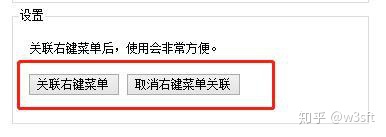
这就是给文件夹加密码的两种方法了,朋友们快去试试吧。




















 3306
3306

 被折叠的 条评论
为什么被折叠?
被折叠的 条评论
为什么被折叠?








